Errore fisso di Google Chrome Componente non aggiornato
Aggiornato 2023 di Marzo: Smetti di ricevere messaggi di errore e rallenta il tuo sistema con il nostro strumento di ottimizzazione. Scaricalo ora a - > questo link
- Scaricare e installare lo strumento di riparazione qui.
- Lascia che scansioni il tuo computer.
- Lo strumento sarà quindi ripara il tuo computer.
Gli utenti possono spesso incontrare problemi anche se il browser Chrome è aggiornato.Quando si usa Chrome, gli utenti possono incontrare l'errore "Componente non aggiornato".Questo errore si verifica quando i componenti di Chrome non sono aggiornati.In questo caso, dobbiamo aggiornare manualmente vari componenti.
I componenti di Chrome non sono add-on, ma elementi necessari per il funzionamento del browser.I componenti sono i seguenti:
PNaCl:Questa è una tecnologia che permette al codice nativo di essere eseguito nel browser.
Riparazione:È usato per riparare installazioni o aggiornamenti in Chrome.
Note importanti:
Ora è possibile prevenire i problemi del PC utilizzando questo strumento, come la protezione contro la perdita di file e il malware. Inoltre, è un ottimo modo per ottimizzare il computer per ottenere le massime prestazioni. Il programma risolve gli errori comuni che potrebbero verificarsi sui sistemi Windows con facilità - non c'è bisogno di ore di risoluzione dei problemi quando si ha la soluzione perfetta a portata di mano:
- Passo 1: Scarica PC Repair & Optimizer Tool (Windows 11, 10, 8, 7, XP, Vista - Certificato Microsoft Gold).
- Passaggio 2: Cliccate su "Start Scan" per trovare i problemi del registro di Windows che potrebbero causare problemi al PC.
- Passaggio 3: Fare clic su "Ripara tutto" per risolvere tutti i problemi.
Adobe Flash Player:Questo è uno strumento importante per eseguire vari contenuti online, come video o giochi.
I componenti di cui sopra e molti altri aiutano il browser a svolgere molte delle sue funzioni che permettono agli utenti di accedere a una varietà di contenuti, applicazioni e servizi attraverso il browser.Se non hai aggiornato questi componenti, potresti ottenere un errore "Componente non aggiornato" quando usi la funzione Chrome.
Per aggiornare manualmente i componenti di Chrome, vai alla pagina dei componenti.Per farlo, digitate "chrome://components" nella barra degli indirizzi e premete Invio.Abbiamo elencato tutti i componenti di Chrome in questa pagina.Per aggiornare uno o tutti i componenti, clicca sul pulsante "Check for Updates" per ogni componente.Poi dobbiamo riavviare Chrome.L'errore "Componente non aggiornato" sarà risolto e sarete in grado di utilizzare il browser in modo efficace.
Qual è la causa dell'errore "componente Chrome non aggiornato" in Chrome?

Dopo aver ricevuto numerosi messaggi da diversi utenti, abbiamo deciso di indagare sul problema e scoprirne le cause.Alcuni dei più comuni sono elencati di seguito.
Componente Adobe Flash Player:Il componente Adobe Flash Player potrebbe non essere stato aggiornato.Questo fa sì che alcuni contenuti Flash che richiedono una versione superiore di Flash Player non funzionino correttamente, e questo errore viene innescato perché non può essere aggiornato automaticamente da Chrome.
Cache:In alcuni casi, è stato notato che la versione integrata di Chrome di Flash Player, cioè "Peper Flash", stava lasciando una certa cache, che stava causando il fallimento di alcune funzioni dell'applicazione.Questo ha impedito l'installazione automatica di Adobe Flash Player.Lo stesso vale per la cache di altri moduli, che ha anche impedito il processo di aggiornamento.
Componenti obsoleti:Ci sono componenti per Google Chrome diversi da Adobe Flash Player.Tutti sono utili in alcuni casi e dovrebbero essere aggiornati regolarmente.Se i componenti non vengono aggiornati regolarmente, questo errore funziona.
Ora che avete una comprensione di base della natura del problema, passiamo alle soluzioni.Assicurati di farli nell'ordine elencato per evitare conflitti.
Come risolvere l'errore "componente di Chrome non aggiornato" in Chrome?
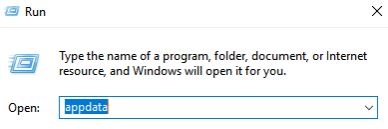
Aggiornare manualmente Google Chrome
Per installare l'ultima versione di Google Chrome :
- Dal menu di Chrome, clicca su Aiuto -> Informazioni su Google Chrome.
- Google Chrome controlla gli aggiornamenti e installa automaticamente l'ultimo aggiornamento.
- Clicca su Restart quando l'aggiornamento è completo.
Aggiornamento di vari componenti di Chrome
- Nella barra degli indirizzi di Chrome, digitate :
chrome://componenti - Per ogni componente di Chrome che vuoi aggiornare, clicca sul pulsante Check for Updates.
- Una volta completato l'aggiornamento, riavvia Chrome.
Se hai problemi con il tuo browser dopo aver aggiornato Chrome e i suoi componenti, disinstalla Chrome completamente e reinstallalo.
Domande frequenti
Come aggiornare WidevineCdm in Chrome?
Visita chrome://ponents, trova il componente WidevineCdm e clicca sul pulsante "Check for update".
Come risolvere il problema di Google Chrome che non si aggiorna?
Vai alle impostazioni del telefono -> App e notifiche/Apps -> Trova Google Play Store -> Clicca in alto a sinistra - Tre punti -> Clicca su Rimuovi aggiornamenti.Questo è tutto, le applicazioni che non potevano essere aggiornate prima saranno ora aggiornate, sia che si tratti di Google Chrome o Android System Web.
Come faccio ad aggiornare i componenti di Chrome?
- Nel menu di Chrome, clicca su Aiuto -> Informazioni su Google Chrome.
- Google Chrome controlla gli aggiornamenti e installa automaticamente l'ultimo aggiornamento.
- Clicca su Restart quando l'aggiornamento è completo.
Come installare il componente WidevineCdm?
- Aggiornare il modulo di decrittazione dei contenuti di Widevine.
- Assicurati di fornire l'accesso completo al modulo di decrittazione dei contenuti di Widevine.
- Reinstallare Chrome.
- Controlla il tuo programma antivirus.
- Disinstalla il plugin, reinstallalo e aggiornalo.

